Bàn phím laptop không hoạt động là một trong những tình trạng thường gặp trên máy tính của bạn. Đây là lỗi gây nên sự phiền toái cho người dùng cũng như làm giảm hiệu suất hoạt động của máy khi nó xuất phát từ nhiều nguyên nhân khác nhau. Anh em có thể nhận biết được lỗi khi bỗng nhiên đang thực hiện các thao tác trên máy mà xảy ra hiện tượng bàn phím không thể gõ được nữa.
Vậy lý do gây nên lỗi bàn phím laptop không hoạt động xuất phát từ đâu? Cách khắc phục sự cố như thế nào hiệu quả nhất? Hãy đến với bài viết sau đây của chúng tôi để có được câu trả lời ưng ý nhất nhé!
1. Bàn phím laptop không hoạt động do đâu?
Hiện tượng người dùng thao tác trên bàn phím của laptop nhưng không nhận được bất kỳ phản hồi nào và văn bản mà bạn vừa gõ cũng không hiển thị trên màn hình chính là dấu hiệu nhận biết lỗi bàn phím laptop không hoạt động. Tình trạng này có thể xảy ra trên một, nhiều hoặc toàn bộ phím.
Trong quá trình sử dụng, bàn phím laptop bỗng nhiên dừng hoạt động có thể do một trong những nguyên nhân sau:
- Khóa chức năng của bàn phím được sử dụng nên bàn phím sẽ bị khóa và bạn không thể gõ được.
- Bàn phím bị liệt, kẹt, hư hỏng sau một thời gian hoạt động.
- Bàn phím tích tụ bụi bẩn hoặc bị ẩm ướt do lâu ngày không được vệ sinh.
- Bàn phím bị nước, chất lỏng đổ vào nên không còn phản hồi.
- Driver bàn phím lỗi hoặc không tương thích.
- Các cài đặt bàn phím bị thay đổi hoặc sai có thể làm cho bàn phím không hoạt động.
Có thể bạn quan tâm Hot Swap là gì? (Phân biệt Bàn phím cơ thông thường & Bàn phím cơ Hot Swap)
- Cáp kết nối bàn phím với bo mạch chủ bị hỏng, rơi ra ngoài.
- Do virus, phần mềm độc hại xâm nhập làm gián đoạn tính năng bàn phím.
- Phím tắt vô hiệu hóa bàn phím.
- Pin laptop quá nóng dẫn đến lỗi bàn phím.
- Xung đột phần mềm trong quá trình cài đặt ứng dụng, chương trình mới vào máy cũng là một nguyên nhân dẫn đến lỗi bàn phím không hoạt động.
2. Hướng dẫn 5 cách sửa lỗi hiệu quả cao
Với 5 cách mà Linh kiện Minh Khoa sắp sửa giới thiệu đến quý khách sau đây hứa hẹn sẽ đem đến hiệu quả cao. Hãy cùng chúng tôi thử ngay bạn nhé!
2.1. Tắt và khởi động lại laptop
Đôi khi vì do xung đột phần mềm trên máy tính nên trước hết bạn hãy thử Restart lại máy xem có khắc phục được tình trạng này không. Nếu vẫn chưa được, hãy thử các cách tiếp theo.
2.2. Vệ sinh bàn phím sạch sẽ
Làm sạch bàn phím laptop cũng là một trong những phương pháp giúp cho máy tính của bạn hạn chế được tình trạng bàn phím không phản hồi. Nếu như bạn không chuyên thì hãy mang máy đến các cửa hàng sửa chữa để kỹ thuật viên hỗ trợ vệ sinh sạch sẽ. Trong trường hợp tự làm tại nhà, bạn hãy dùng chổi nhỏ hoặc bình khí nén để làm sạch bụi bẩn bên trong bàn phím.
2.3. Cập nhật lại driver bàn phím
Bước 1: Sử dụng tổ hợp phím Windows + X rồi nhấn chọn vào Device Manager để mở hộp thoại Device Manager.
Bước 2: Tiếp theo bạn hãy tìm và mở rộng mục Keyboards.
Bước 3: Cuối cùng nhấp chuột phải vào driver bàn phím và chọn Update driver.
Hoặc bạn cũng có thể thực hiện theo các thao tác sau:
Bước 1: Trước hết ở góc dưới cùng bên trái bạn hãy sử dụng chuột phải nút Start rồi click chọn Run. Hoặc sử dụng hợp phím tắt Windows + R.
Bước 2: Lúc này anh em hãy sử dụng bàn phím ảo trên máy tính để gõ lệnh devmgmt.msc rồi chọn OK.
Bước 3: Tiếp theo nhấp chọn Keyboards tại cửa sổ Device Manager.
Bước 5: Sau đó các bạn hãy kích chuột phải vào keyboard mà bạn sử dụng, chọn tùy chọn Update Driver.
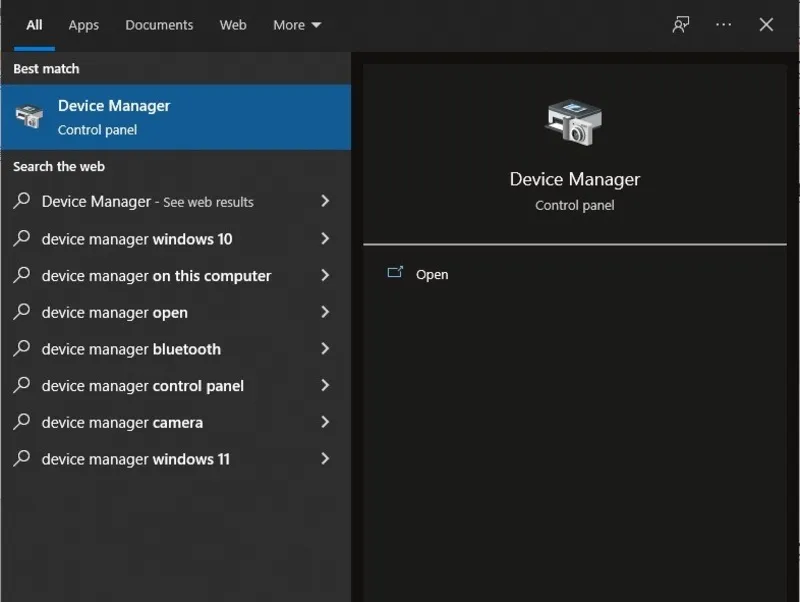
Bước 6: Cuối cùng các bạn hãy chọn lệnh Search automatically for updated driver software và hoàn tất quy trình cập nhật driver cho bàn phím laptop của bạn.
Tham khảo bài viết Bàn phím cơ (Có dây & Không dây): Đầu tư xứng đáng cho những trải nghiệm đỉnh cao
2.4. Kiểm tra và chỉnh sửa cài đặt bàn phím
Bước 1: Đầu tiên, anh em hãy chọn vào mục Start rồi nhấn tiếp vào biểu tượng răng cưa (Cài đặt) hoặc bạn có thể sử dụng tổ hợp phím Windows + I.
Bước 2: Tiếp theo để thiết lập các thay đổi bạn hãy chọn Ease of Access.
Bước 3: Từ khung bên trái cửa sổ, chọn Keyboard.
Ở mục Ignore or slow down brief or repeated keystrokes and adjust keyboard repeat rates trong Use Filter Keys bạn hãy chọn ON.
Trong tùy chọn Show the Filter Keys icon on the taskbar, hãy bỏ dấu tick.
2.5. Thay thế bàn phím mới
Nếu các cách trên không hiệu quả, bạn nên mang laptop đến cửa hàng sửa chữa, thay thế linh kiện máy tính để thay bàn phím mới vì vốn dĩ lỗi có thể xuất phát từ nguyên nhân bàn phím đã bị hư hỏng, xuống cấp. Anh em hãy chọn được loại bàn phím mới có độ tương thích cao, chất lượng để quá trình sử dụng diễn ra suôn sẻ, hiệu quả cao nhé!
Lưu ý: Ngoài các cách trên, quý khách còn có thể áp dụng một số phương pháp khác như: Sử dụng bàn phím ảo, quét virus, mở khóa bàn phím bằng phím tắt, vô hiệu hóa khởi động nhanh,…
3. Địa chỉ thay bàn phím uy tín tại Đà Nẵng
Hiện nay, trên thị trường có rất nhiều địa chỉ cung cấp linh kiện máy tính uy tín và chất lượng để quý khách dễ dàng lựa chọn. Trong đó, Linh kiện Minh Khoa là một cửa hàng phân phối bàn phím đáng tin cậy hàng đầu tại Đà Nẵng mà quý khách không thể bỏ qua.
Với tổng kho linh kiện quy mô lớn, sở hữu hơn 2.000 sản phẩm thay thế chất lượng khác nhau, chúng tôi là đơn vị uy tín để bạn lựa chọn khi có nhu cầu thay bàn phím mới. Chúng tôi cam kết mang đến cho quý khách các sản phẩm bàn phím giá rẻ của các hãng sản xuất nổi tiếng như: Dell, HP, Asus, Acer, Lenovo, Sony, Toshiba,… Gía cả phải chăng, chất lượng cao, hậu mãi tốt và bảo hành uy tín là những ưu điểm nổi bật mà Linh kiện Minh Khoa đang sở hữu, đáp ứng tối đa nhu cầu của khách hàng
Xem thêm Hướng dẫn 3 cách sửa lỗi không đánh được số trên bàn phím laptop Dell
Trên đây chính là các thông tin về lỗi bàn phím laptop không hoạt động và top 5 cách khắc phục hiệu quả, đơn giản nhất. Mong rằng những chia sẻ trong bài viết này của chúng tôi sẽ hữu ích cho bạn. Hãy đến với Linh kiện Minh Khoa nếu như quý khách có nhu cầu sở hữu một chiếc bàn phím mới, chất lượng, giá rẻ nhé!





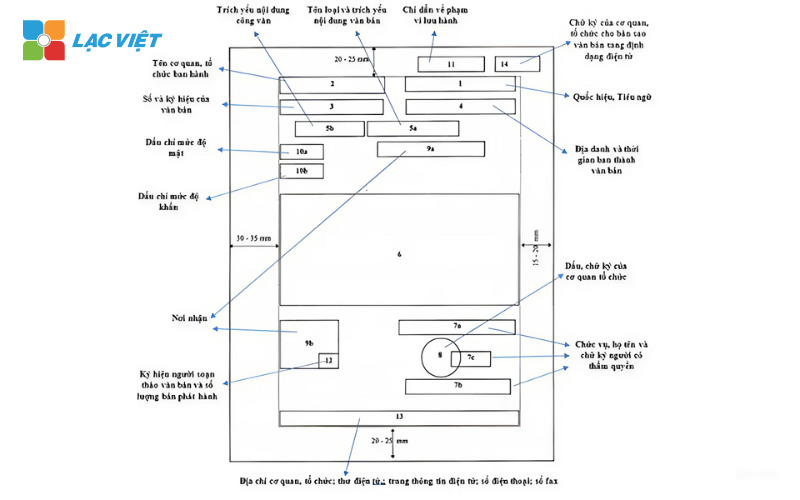
![[Thủ thuật] Tắt hoàn toàn Windows Defender trên hệ điều hành Windows 10](/uploads/blog/2025/01/05/54edfdc29ac144b0a8b38529f6a23d9e3829b025-1736056829.jpg)




![Laptop HP Cũ Giá Rẻ, Đáng Mua 2025 [Nguyên ZIN, Bền Đẹp]](/uploads/blog/2025/01/05/c08bad9aaaf88ba11c3e4da22db6746f707e5bde-1736053720.jpg)

